3DMax怎样车削一个酒杯?
今天本文内容主要介绍利用3DMax2012的栅格捕捉工具、样条线工具,车削修改器制作一个酒杯,通过制作酒杯的过程从而了解这些工具的参数设置。希望能帮助到大家。
想要更深入的了解“3DMax”可以点击免费试听溜溜自学网课程>>
工具/软件
电脑型号:联想(lenovo)天逸510s; 系统版本:Windows7; 软件版本:3DMax2012
步骤/方法
第1步
双击3DMax2012,打开一个新文档。

第2步
在新建的文档里,单击“栅格捕捉”,选择“2维捕捉”。
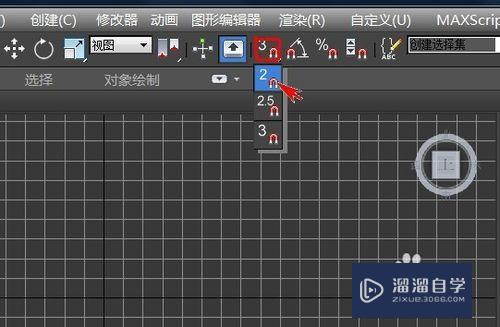
第3步
选中“2维捕捉”,右键,在弹出的对话框里选择“栅格点”,点关闭。
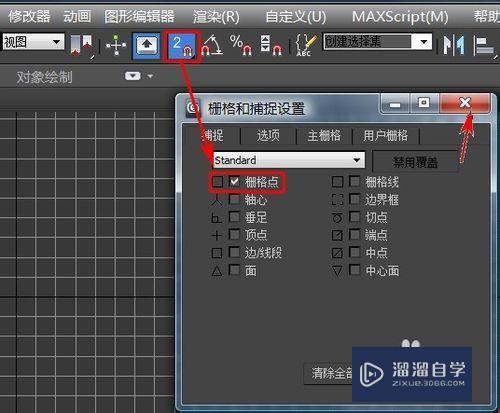
第4步
选中“图形”,在“样条线”选项里选择“线”。
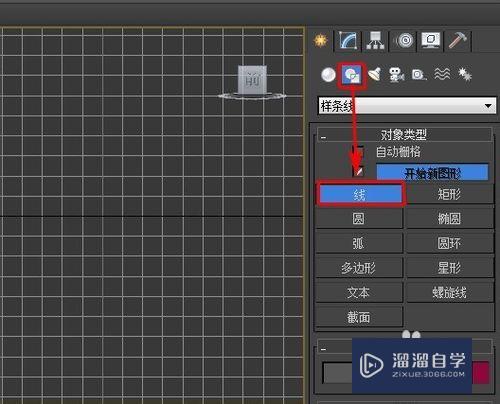
第5步
到前视图里画一个酒杯轮廓的线条。
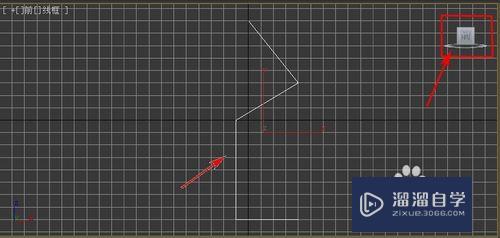
第6步
画完酒杯轮廓的线条后,单击“2维捕捉”关闭栅格捕捉工具。

第7步
选中酒杯轮廓线,右键选择“转换为:”—“转换为可编辑样条线”
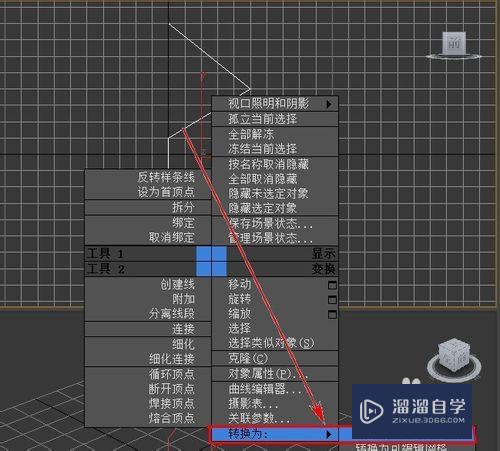
第8步
在“修改”面板里,打开“line”,选中“样条线”。

第9步
单击一下“创建”,在“样条线”下面的参数里单击“轮廓”修改,再到前视图上把线条向外扩张出一定的厚度。
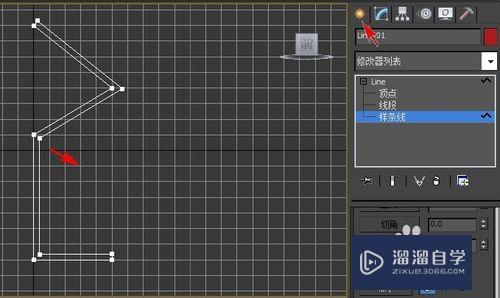
第10步
在“修改”面板里,打开“line”,选中“顶点”。在前视图选择中图中的两个顶点。
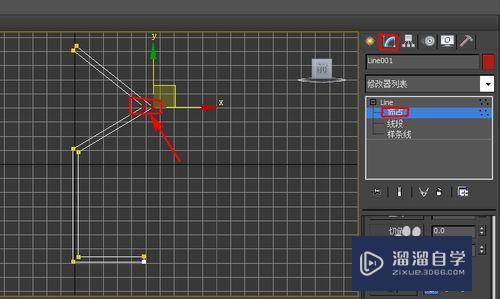
第11步
选中两个顶点后,右键选择“平滑”
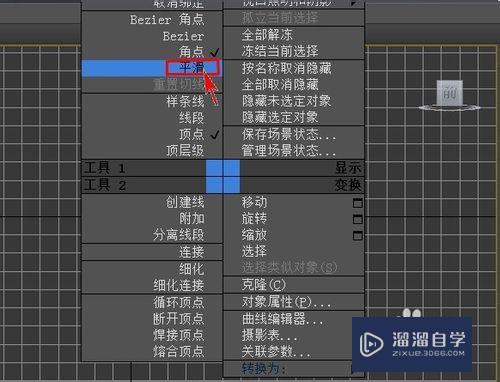
第12步
用步骤10、11的方法,对下面标出的两个点也进行“平滑”处理。
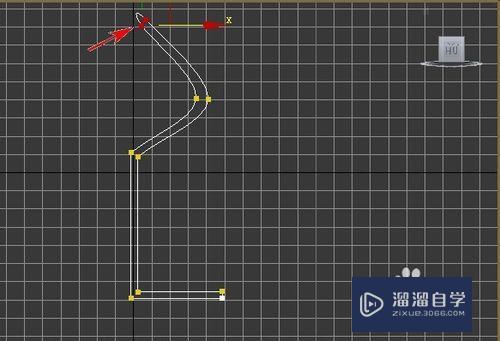
第13步
再利用右边面板里的“圆角”修改器,对标出的两个点进行圆角处理。
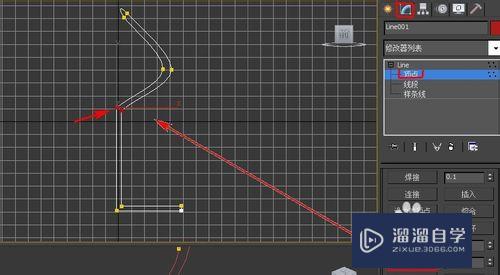
第14步
用步骤13的方法,对下面标出的点也进行圆角处理。
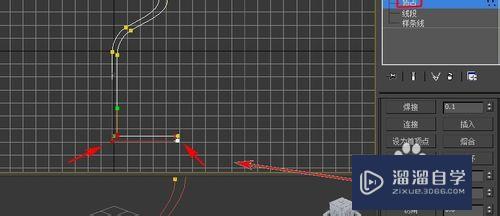
第15步
对这些点仔细调整,处理完后就是下面的形状。
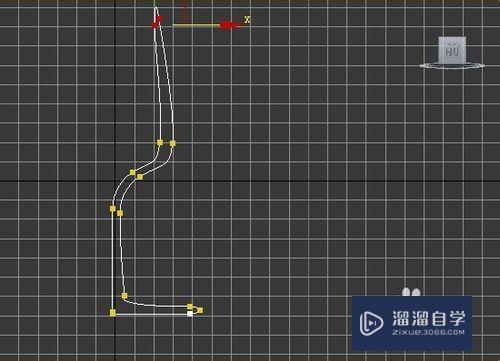
第16步
选中“line”,单击“修改器列表”右边的下拉按钮。
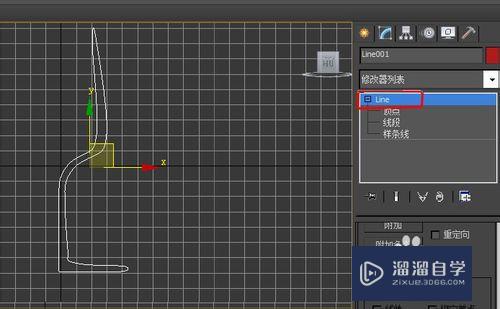
第17步
在“修改器列表”里添加“车削”修改器。
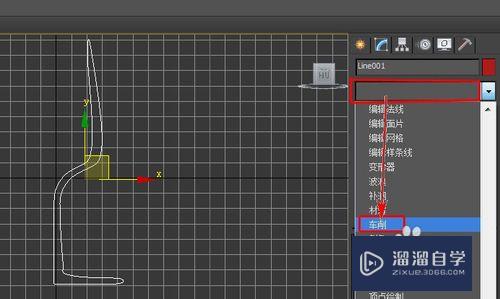
第18步
这时,在“透视图”里,一个二维图形旋转成了一个实体。在右边参数里,调节方向为“y”,对称为“最小”。
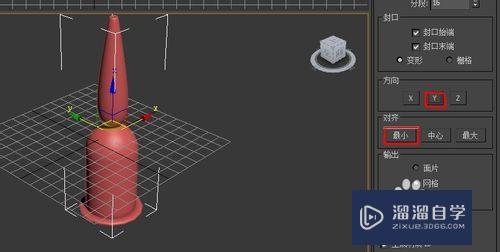
第19步
调节完后,一个酒杯出来了,可是这个酒杯不够圆滑,现在再从参数设置里找到分段。把分段数设置为“64”.

第20步
ok了,一个酒出来了。
特别提示
在调节酒杯样条线时需要很精细,可以根据自己喜欢调节样条线,车削后,会出来不同样子的酒杯。









